VSCODE ログを色分けして表示する
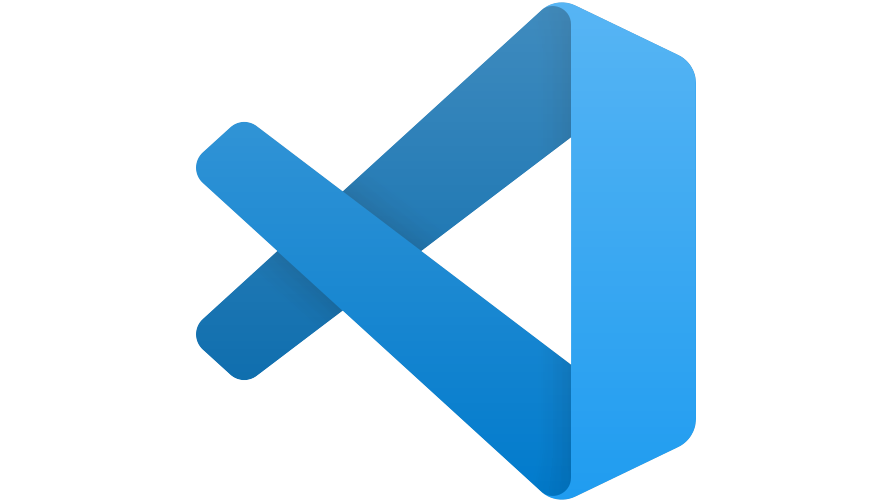
VSCODEで、ログを色分けして表示する手順を記述してます。
環境
- OS windows11 home
- vscode 1.63.2
手順
まずは赤枠で囲んだアイコンを、クリックして拡張機能を表示します。
ショートカットキー「ctrl」+「shift」+「x」を使っても可能です。
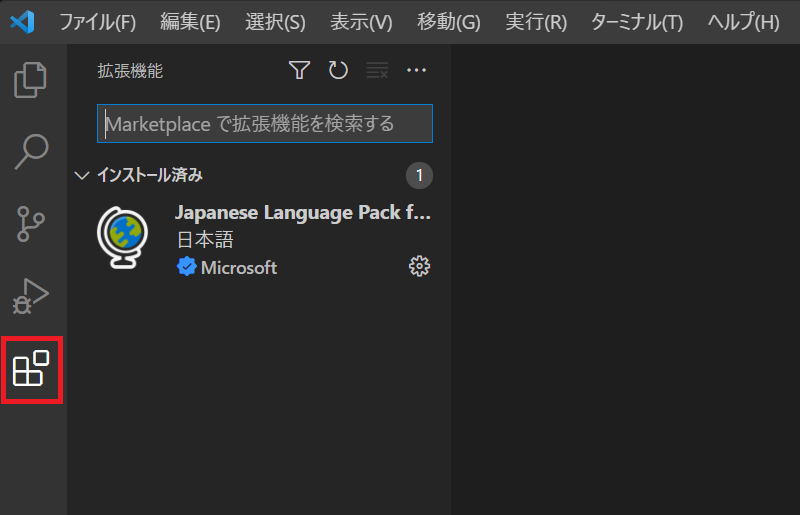
「Output Colorizer」と入力します。この拡張機能を使用することで、色分けすることができます。
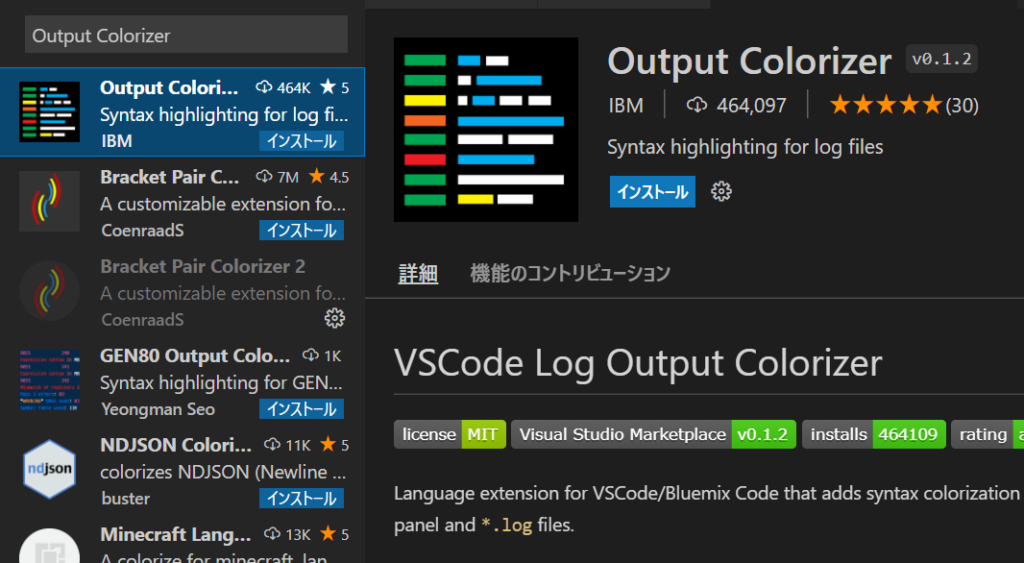
「インストール」をクリックすると、「インストール」が始まります。インストールはすぐに終わります。
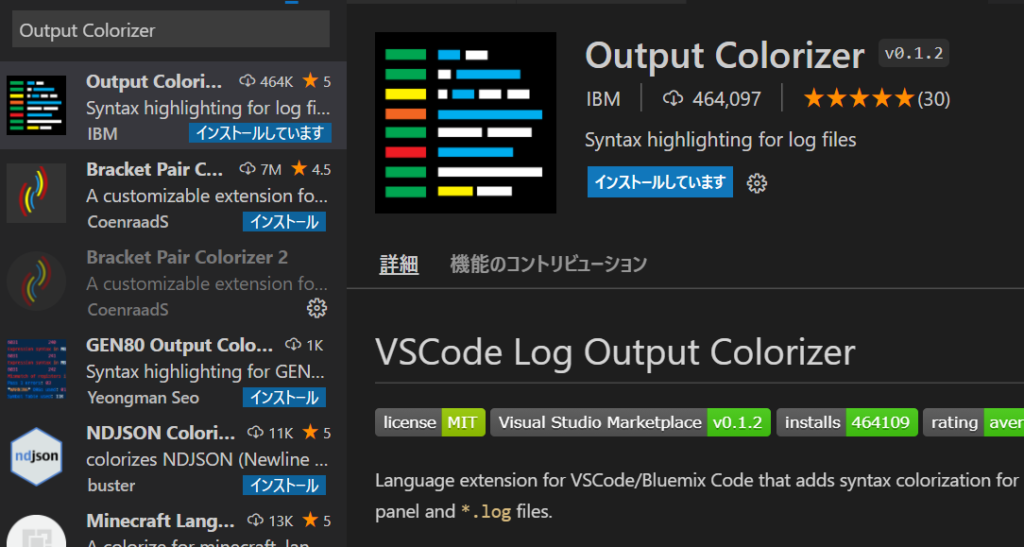
これで、ログファイルが色分けされて表示されるようになります。
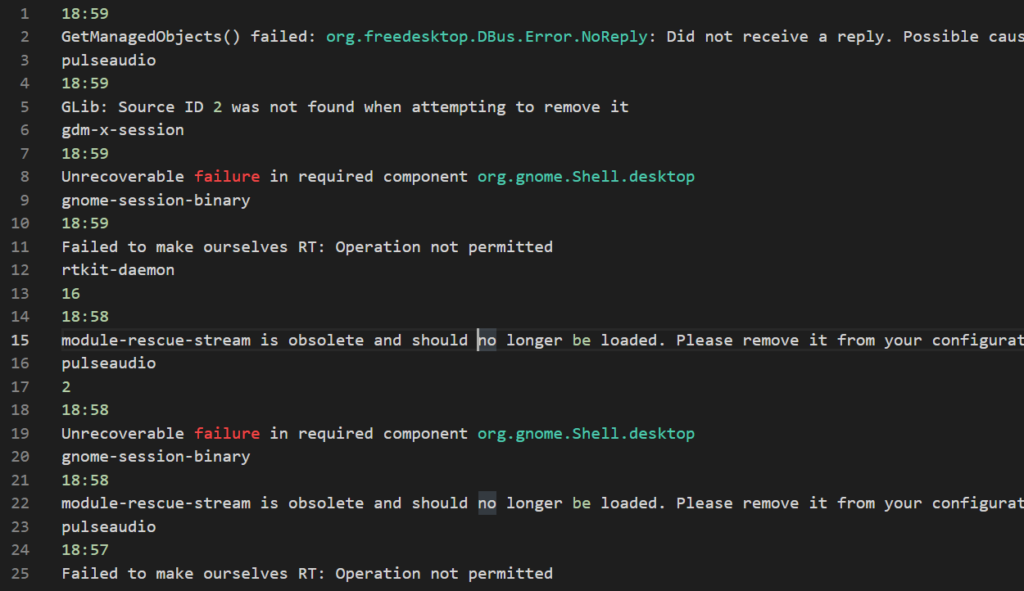
無効にする
無効にする場合は、「Output Colorizer」を選択して「無効にする」をクリックします。
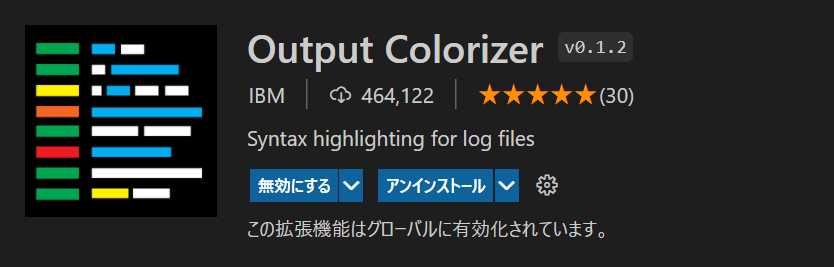
-
前の記事

python 文字列からhtmlタグを除去する 2022.09.09
-
次の記事
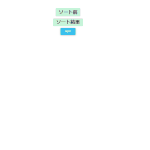
javascript 配列のアルファベットを大文字小文字区別なくソート(並び替え)する 2022.09.10


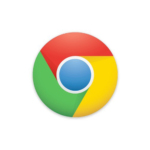


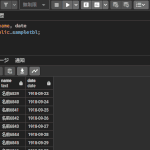

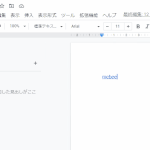
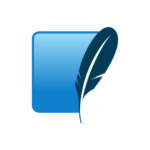
コメントを書く